A legutóbbi poszt kapcsán sokan kérdeztétek, hogyan lehet moodboardot összerakni egyszerűen. A moodboard egy vizuális tabló, amin egyszerűen, csupán az egyes berendezési tárgyak, tapéták, textilek bemutatásával érthetően és jól láthatóan bemutatható, hogyan áll össze az enteriőr a tervezés folyamán.
Tavaly már Orsi is írt egy nagyszerű oldalról, ahol mindenféle stílusú moodboardot össze tudtok állítani, legyen szó enteriőrről, ruhákról, stylingról. Ez az oldal a Polyvore. Orsi posztját kibővítve (amit elolvashattok ITT) most megmutatom, pontosan hogyan használjátok ezt az oldalt, hogy kedvetek szerint alkothassatok és tervezhessetek.
A moodboard ugyanis nagyon sokat segít abban, hogy lássuk az elképzelt végeredményt, hogy vizualizálni tudjuk, merre tartunk az elképzelésekben! Vajon illik ez a kanapé ahhoz a szőnyeghez? Nem lesz túl sok az a lámpa ezzel a textillel? Ilyen kérdésekre már választ is kaphattok, ha elkészítitek a szoba tablóját.
Magamból a technikai analfabétából kiindulva, arra gondoltam hogy nagy segítség lehet, ha megmutatom hogyan készülnek pontosan ezek a moodboardok:
Mint látni fogjátok, az én moodboardjaim alap szintűek, bár gyakorlatilag itt is határ a csillagos ég és szinte művészi szintre lehet fejleszteni a moodboard készítés tudását. Én most csak az alapokat mutatom meg az elinduláshoz.
1. Regisztrálj!
Nagyon egyszerűen regisztrálhatsz, akár Facebook profillal, akár email címmel. Kattints a “sign up” gombra.
Egy megjegyzés ehhez: ha Facebook profillal regsiztráltok, az összes elkészült moodboardot alapból tolja fel a rendszer a Facebookra. Tehát ha nem szeretnétek a munkáitokat megosztani az összes Fb ismerőssel vagy figyeltek az állandó letiltásra, vagy regisztráljatrok inkább emaillel.
2. Telepítsd a “clipper” gombot
Bár a Polyvore-on rengeteg tárgy van már fent (lásd: Item), valószínűleg jobb ha a saját, már kinézett darabjainkkal dolgozhatunk az összeállítás során. Ehhez nagy segítség a “Clipper” gomb, amit fel lehet telepíteni a böngészőnkbe, így ha bármikor olyan cuccra lelünk, amit majd szeretnénk megvenni, felvenni vagy felhasználni a tervezés során, csak rákattintunk az eszközsávban lévő Clipper gombra és automatikusan elmentődik a termék a saját Polyvore profilunkban.
A clipper gombot a láblécnél lévő ABOUT feliratra kattintva találod meg:
Utána nyomj a feltöltés gombra:
Így innentől kezdve ott lesz a P gomb az eszköztáradban:
Maga a “clippelés” pedig így néz ki:
Van egy tárgy ami megtetszik, pl ez a szívecskés párna. Fent az eszköztárban rákattintok a P gombra, és akkor ez jön elő:
Jelöld be a képet amelyiket használni szeretnéd (praktikusan a nagyobbat szoktam) és ha akarod, van lehetőség a kép kategorizálására is. Végül nyomd meg a Like gombot!
Ezután már csak a DONE feliratra kell kattintani és a termék ott lesz a “my items” kategóriákban a profilnál.
3. Készíts tablót!
Kattints a CREATE gombra. Majd a SET gombra klikkelés után eldöntheted, hogy milyen témában szeretnél moodboardot összerakni. Ha enteriőrt akarsz tervezni, kettints a Home gombra. Ahogy mondtam, elképesztő adatbázis van itt fent mindenféle bútorokat és kiegészítőket illetően, így választhatod azt is hogy böngészel a már fent lévő holmik között, vagy dönthetsz úgy hogy a “my items” menüpont alatt lévő, általad már a clipperrel feltölöttt bútorok között csemegézel.
4. Alakítsd ízlés szerint!
A menüpontok között látható hogy háttereket, szövegeket, betűtípusokat, nyilakat és egyéb grafikai elemeket is fel lehet tölteni és használni a moodboard készítés során. Ezek segítségével még inkább személyre tudod szabni az alkotásodat. Csak annyit kell tenned, hogy a kiválasztott elemet az “add to set” gombra kattintva hozzáadod a montázshoz, ahol méretzezed, formázod, forgatod ha kell.
Mert az egyes elemeket forgathatod, kicsinyítheted, előtérbe hozhatod vagy épp hátra tolhatod. Sorszámozhatod, nyilazhatod, vagy tükrözheted is. Ha újságból clippeltél, akkor a kívánt bútort körbe is vághatod, hogy kiemeld a háttérből. Mindezt nagyon egyszerűen.
Ugye hogy jól alakul?
5. Mentsd el vagy publikáld!
Kattints a “Publish” gombra, miután elmentetted a kollázst. Ha beírtad a munkád címét és kategóriáját. Én ezt a mood-ot elneveztem “kiegészítők a fürdőszobához” montázsnak. Ismét a publish gombra kattintva ezek a választások tűnnek fel:
Ha magadnak készítetted, elmentheted egy Pinterest albumba ahol képként tárolhatod, vagy elküldheted magadnak emailben. Ha másokkal is szeretnéd megosztani, válassz valamilyen social média ikont, ha pedig blogger vagy, mentsd el a Blogger vagy a WordPress modullal.
Ha blogra mented, eldöntheted, hogy szeretnéd-e megjeleníteni az egyes termékeket külön, árral és lelőhellyel együtt (ebben az esetben az árazást a rendszer alapból elvégzi, a kis termékképre kattintva pedig feljön a lelőhely is) vagy csak képként jelented meg a montázst. Még a kép méretét is be tudod állítani:
Végül, a legalul található html programsort kimásolva a posztodba kell illesztened a html szerkesztő felületen. És már publikáltad is az összeállított tervet!
<





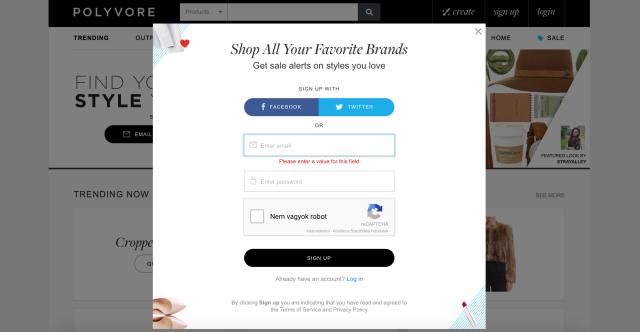

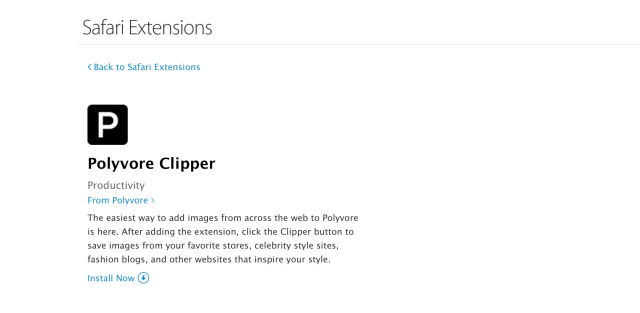
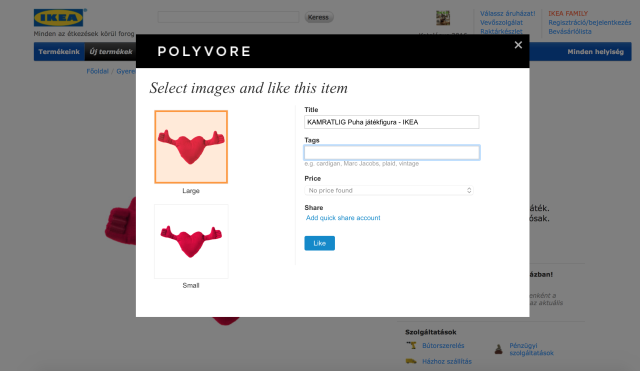
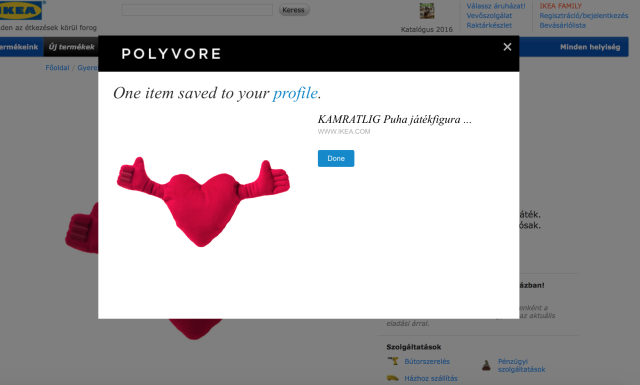
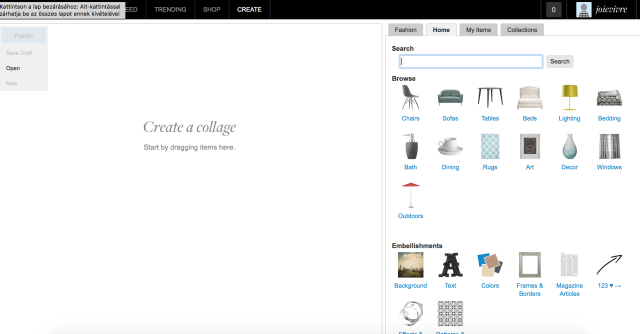
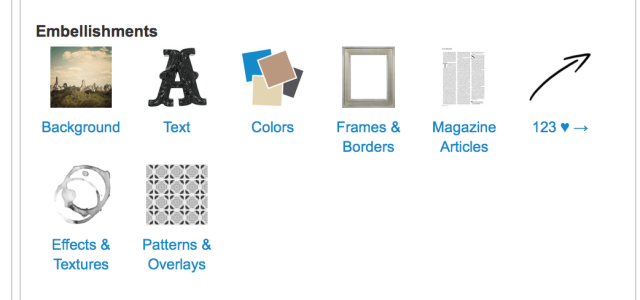
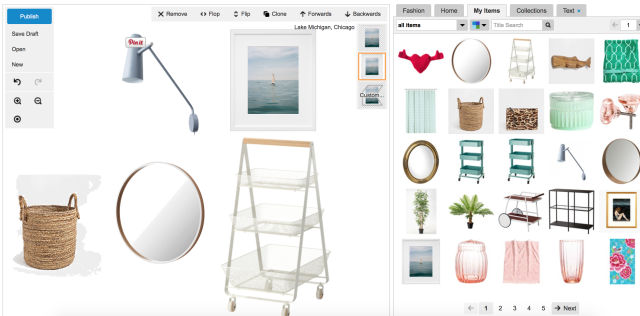
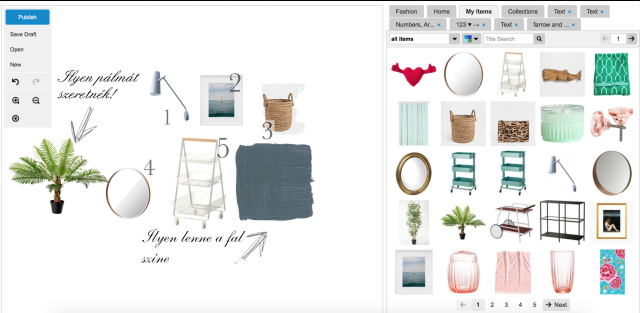
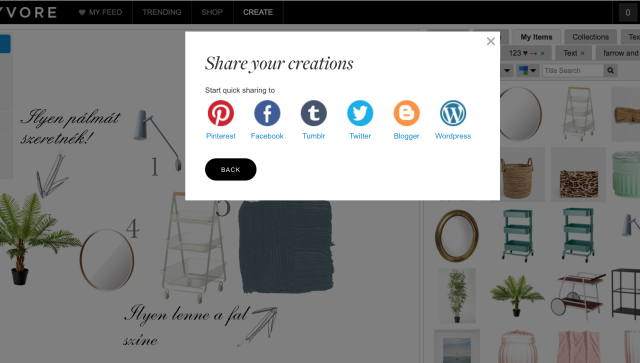
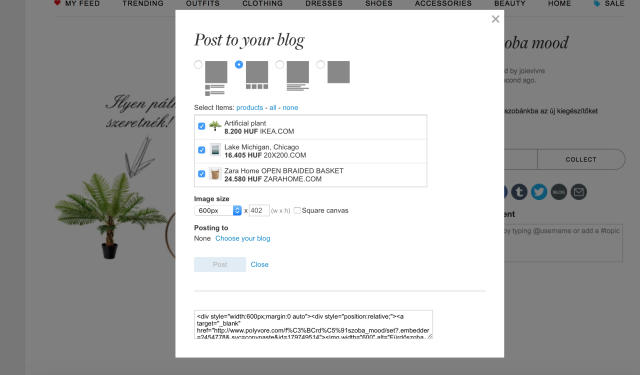














Hozzászólások: